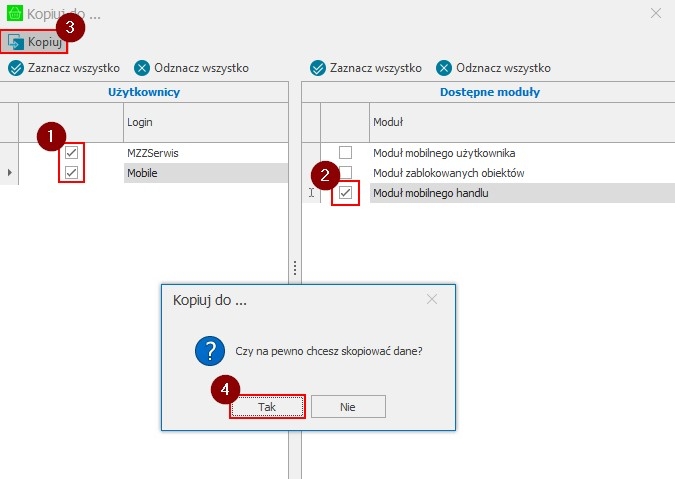System ma scentralizowane zarządzanie uprawnieniami, dostępne z poziomu ustawień Symfonia ERP Handel/ Symfonia Handel. W systemie występuje kilkanaście różnych uprawnień, które należy zdefiniować, zweryfikować i nadać danym użytkownikom do pracy. Nie wszyscy użytkownicy muszą wykonywać poszczególne operacje, nie wszyscy też posiadają dostęp do pełnych wymagań. Poza administratorem, użytkownikami może zarządzać każda osoba, która posiada uprawnienie do nadawania uprawnień.
Uprawnienia dzielą się na dwie grupy:
![]() Uprawnienia użytkowników (Symfonia ERP Handel)
Uprawnienia użytkowników (Symfonia ERP Handel)
Aby przejść do uprawnień użytkowników należy otworzyć w Handlu Ustawienia, następnie rozwinąć Rozwiązania mobilne i wybrać folder Uprawnienia użytkowników.
Na ekranie wyświetlona zostanie tabela użytkowników handlowych oraz sekcja uprawnień aktualnie zaznaczonego użytkownika podzielona na zakładki odpowiadające poszczególnym modułom: zablokowanych obiektów, mobilnego użytkownika oraz mobilnego handlu. W każdej zakładce zawarta jest tabela prezentująca grupy uprawnień do wykonywania różnego rodzaju operacji. Kolumny tabeli przedstawiają kolejno: pole wyboru określające posiadanie uprawnienia (zaznaczone – użytkownik posiada uprawnienie do wykonywania danej operacji, odznaczone – użytkownik nie ma uprawnień do wykonywania danej operacji), kod oraz nazwę uprawnienia.

W zakładce Moduł mobilnego użytkownika przechowywane są następujące uprawnienia: •Uprawnienie do nadawania uprawnień; •Dodawanie nowych użytkowników mobilnych; •Edytowanie użytkowników mobilnych; •Zmiana aktywności użytkowników mobilnych.
W zakładce Moduł zablokowanych obiektów przechowywane są następujące uprawnienia: •Uprawnienie do nadawania uprawnień; •Uprawnienie do zdejmowania blokad z obiektów.
W zakładce Moduł mobilnego handlu przechowywane są następujące uprawnienia: •Uruchomienie okna akcji marketingowych; •Edycja akcji marketingowych; •Edycja hierarchii magazynowej; •Uruchomienie okna limitów kupieckich; •Edycja limitów kupieckich; •Edycja zakresów terminów płatności; •Obliczanie wykorzystanych limitów kupieckich; •Uprawnienie do nadawania uprawnień; •Uruchomienie okna z obrazami towarów; •Edycja obrazów towarów; •Uruchomienie okna z przypisanymi handlowcami do odbiorcy; •Edycja przypisanych handlowców do odbiorcy; •Uruchomienie okna handlowców z przypisanymi odbiorcami; •Edycja przypisanych odbiorców do handlowca; •Grupowe przypisanie handlowca do odbiorców; •Uruchomienie okna planów sprzedażowych; •Dodawanie/edycja planów sprzedażowych; •Uruchomienie okna z płatnościami; •Uruchomienie okna trasówek (klasyczne); •Dodawanie/edycja trasówek; •Uruchomienie okna trasówek; •Edycja ustawień towarów; •Uruchomienie okna konfiguracji lokalizacji; •Wyświetlanie wizyt na mapie; •Uruchomienie okna z historią wydruków dokumentów.
Aby zmodyfikować uprawnienia należy wybrać danego użytkownika z listy wszystkich użytkowników, a następnie kliknąć przycisk Edytuj dostępny w sekcji uprawnień. Będąc w trybie edycji osoba zarządzająca uprawnieniami może je nadać lub odebrać wybranemu użytkownikowi poprzez zaznaczenie/odznaczenie pól wyboru w wybranych wierszach, odpowiadających poszczególnym uprawnieniom.
Użytkownik ma możliwość wyeksportowania uprawnień do pliku XML. W tym celu należy skorzystać z przycisku Eksport, po czym podać nazwę oraz miejsce zapisu pliku. Dostępna jest również możliwość importu uprawnień z pliku XML. W tym celu należy przejść w tryb edycji uprawnień, a następnie skorzystać z przycisku Import, po czym wskazać plik, który ma zostać zaimportowany.
Przycisk Zaznacz wszystko umożliwia zaznaczenie wszystkich uprawnień jednym kliknięciem, zaś Odznacz wszystko odznacza wszystkie nadane wcześniej uprawnienia.
W celu zaznaczenia danej grupy uprawnień należy wskazać dowolny wiersz znajdujący się w tej grupie, a następnie wybrać przycisk Zaznacz grupę. Aby odebrać uprawnienia do danej grupy uprawnień należy zaznaczyć dowolny wiersz znajdujący się w tej grupie, po czym skorzystać z przycisku Odznacz grupę.

W celu zapisania nadanych uprawnień należy wybrać przycisk Zapisz. Przycisk Anuluj powoduje powrót do trybu podglądu sekcji uprawnień bez zapisywania wprowadzonych w niej zmian. 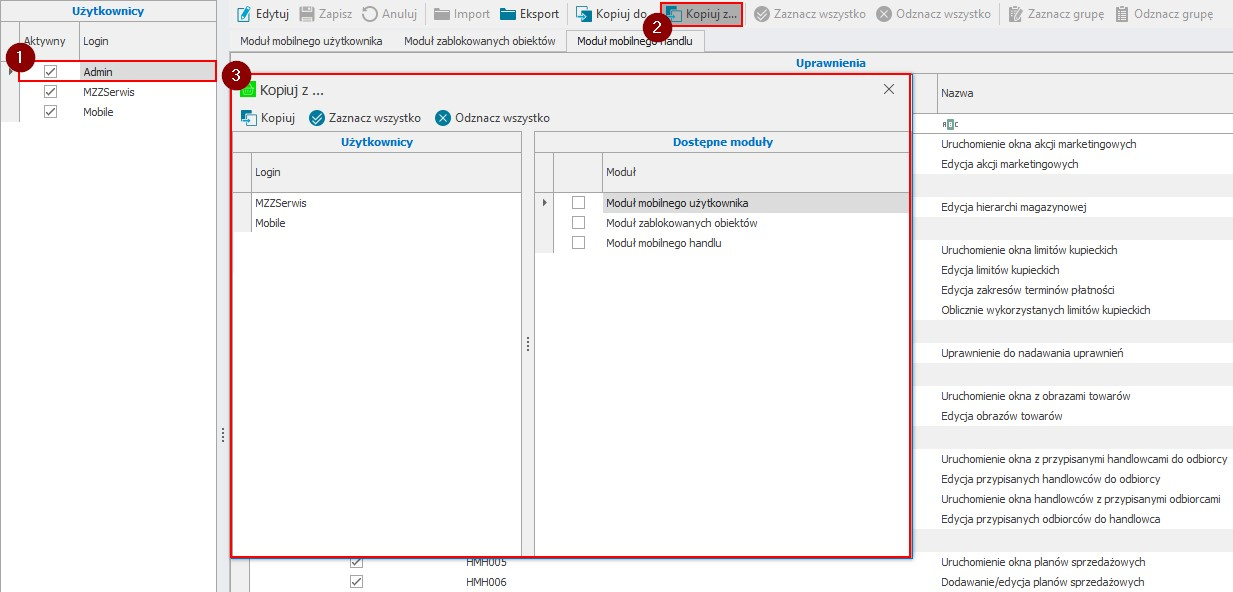
W wyświetlonym oknie należy wybrać użytkownika oraz moduły, z których zostaną skopiowane uprawnienia. Użytkownik ma możliwość zaznaczenia wszystkich modułów jednym kliknięciem korzystając z przycisku Zaznacz wszystko. Przycisk Odznacz wszystko odznacza wszystkie moduły. Aby skopiować uprawnienia należy kliknąć Kopiuj.
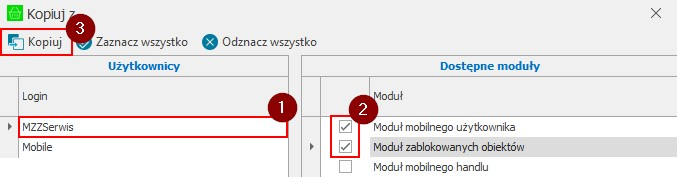
Aby skopiować uprawnienia do innych użytkowników należy zaznaczyć na liście użytkownika, od którego zostaną skopiowane uprawnienia i skorzystać z przycisku Kopiuj do.
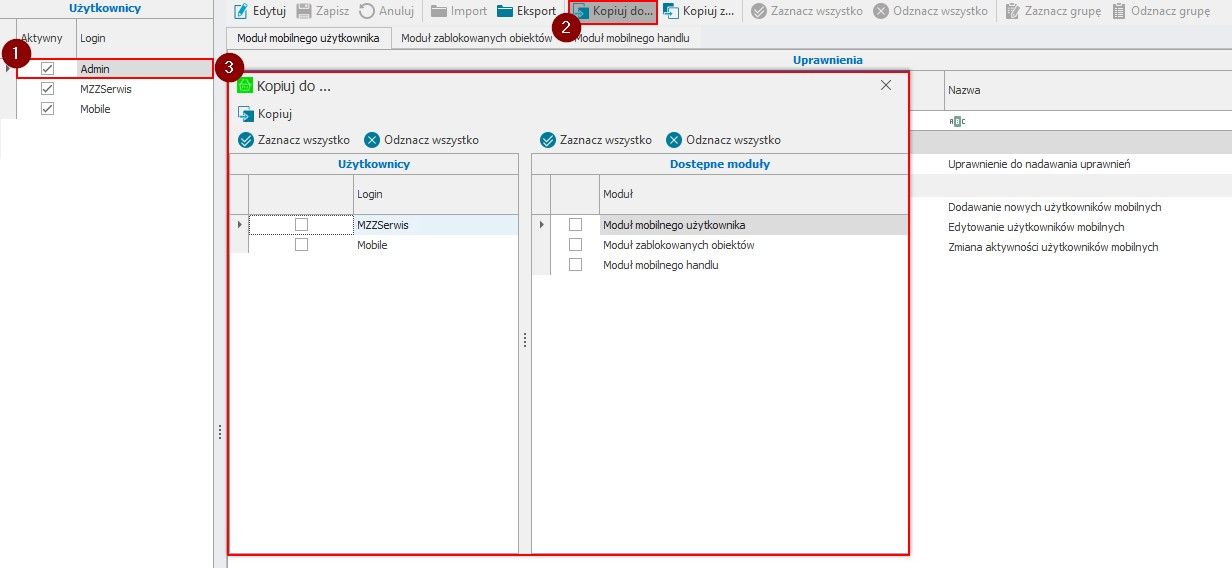
W wyświetlonym oknie należy wskazać użytkowników oraz moduły, do których zostaną skopiowane uprawnienia. Aby zaznaczyć wszystkich użytkowników/moduły jednym kliknięciem należy skorzystać z przycisku Zaznacz wszystko widocznym na pasku narzędziowym nad daną tabelą. Aby odznaczyć użytkowników/moduły należy skorzystać z przycisku Odznacz wszystko. W celu skopiowania uprawnień do zaznaczonych użytkowników należy kliknąć Kopiuj i wyświetlonym komunikacie zatwierdzić swój wybór przyciskiem Tak.
|
![]() Uprawnienia użytkowników mobilnych
Uprawnienia użytkowników mobilnych
Aby przejść do uprawnień użytkowników mobilnych należy otworzyć w Handlu Ustawienia, następnie rozwinąć Rozwiązania mobilne i wybrać folder Uprawnienia użytkowników mobilnych.
Na ekranie wyświetlona zostanie tabela użytkowników mobilnych oraz tabela uprawnień aktualnie zaznaczonego użytkownika. Tabela ta prezentuje grupy uprawnień do wykonywania różnego rodzaju operacji. Grupy odpowiadają poszczególnym modułom aplikacji. Kolumny tabeli przedstawiają kolejno: pole wyboru określające posiadanie uprawnienia (zaznaczone – użytkownik posiada uprawnienie do wykonywania danej operacji, odznaczone – użytkownik nie ma uprawnień do wykonywania danej operacji), kod oraz nazwę uprawnienia.
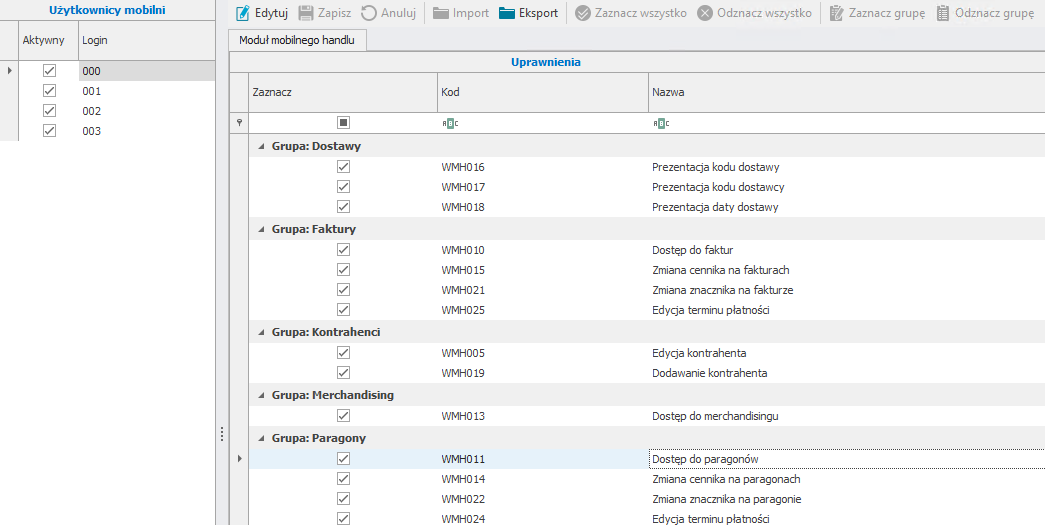
W tym miejscu możliwe jest nadanie uprawnień do poszczególnych modułów i operacji w nich wykonywanych: •Moduł dostawy: oPrezentacja kodu dostawy, oPrezentacja kodu dostawcy, oPrezentacja daty dostawy, oPrezentacja ceny dostawy. •Moduł faktur: oDostęp do faktur, oZmiana cennika na fakturach, oZmiana znacznika na fakturze, oEdycja terminu płatności, oEdycja cen, oTworzenie nowej faktury, oRęczne dodanie gratisu do pozycji. •Moduł kontrahentów: oEdycja kontrahenta, oDodawanie kontrahenta, oDodawanie kontrahentów o powtórzonym kodzie lub NIP lub PESEL pomimo ustawionej blokady, oDostęp do odbiorców. •Moduł akcji merchandising’owych: oDostęp do merchandisingu. •Moduł paragonów: oDostęp do paragonów, oZmiana cennika na paragonach, oZmiana znacznika na paragonie, oEdycja terminu płatności, oEdycja cen, oTworzenie nowego paragonu, oRęczne dodanie gratisu do pozycji, oSzybka sprzedaż (incydentalna). •Moduł planów sprzedażowych: oTworzenie raportu planu sprzedażowego. •Moduł płatności: oDostęp do płatności, oTworzenie nowej płatności. •Moduł towarów: oEdycja opisu towaru o typie usługa, oEdycja opisu towaru o typie artykuł, oDostęp do kartoteki towarów. •Trasówki: oDostęp do kalendarza, oDostęp do planera. •Moduł zamówień: oZmiana cennika, oZmiana rejestru i formy płatności, oEdycja zamówienia, oEdycja cen, oUstawianie rabatów, oTworzenie dokumentów magazynowych wydań do zamówień, oDostęp do zamówień, oZmiana znacznika na zamówieniu, oEdycja terminu płatności oTworzenie nowego zamówienia, oRęczne dodanie gratisu do pozycji.
Aby zmodyfikować uprawnienia należy wybrać danego użytkownika z listy wszystkich użytkowników, a następnie kliknąć przycisk Edytuj dostępny w sekcji uprawnień. Będąc w trybie edycji osoba zarządzająca uprawnieniami może je nadać lub odebrać wybranemu użytkownikowi poprzez zaznaczenie/odznaczenie pól wyboru w wybranych wierszach, odpowiadających poszczególnym uprawnieniom.
Użytkownik ma możliwość wyeksportowania uprawnień do pliku XML. W tym celu należy skorzystać z przycisku Eksport, po czym podać nazwę oraz miejsce zapisu pliku. Dostępna jest również możliwość importu uprawnień z pliku XML. W tym celu należy przejść w tryb edycji uprawnień, a następnie skorzystać z przycisku Import, po czym wskazać plik, który ma zostać zaimportowany.
Przycisk Zaznacz wszystko umożliwia zaznaczenie wszystkich uprawnień jednym kliknięciem, zaś Odznacz wszystko odznacza wszystkie nadane wcześniej uprawnienia.
W celu zaznaczenia danej grupy uprawnień należy wskazać dowolny wiersz znajdujący się w tej grupie, a następnie wybrać przycisk Zaznacz grupę. Aby odebrać uprawnienia do danej grupy uprawnień należy zaznaczyć dowolny wiersz znajdujący się w tej grupie, po czym skorzystać z przycisku Odznacz grupę.

W celu zapisania nadanych uprawnień należy wybrać przycisk Zapisz. Przycisk Anuluj powoduje powrót do trybu podglądu sekcji uprawnień bez zapisywania wprowadzonych w niej zmian.
Użytkownik może skopiować uprawnienia od innego użytkownika. W tym celu należy z listy wszystkich użytkowników wybrać użytkownika, dla którego będą kopiowane uprawnienia i skorzystać z opcji Kopiuj z.
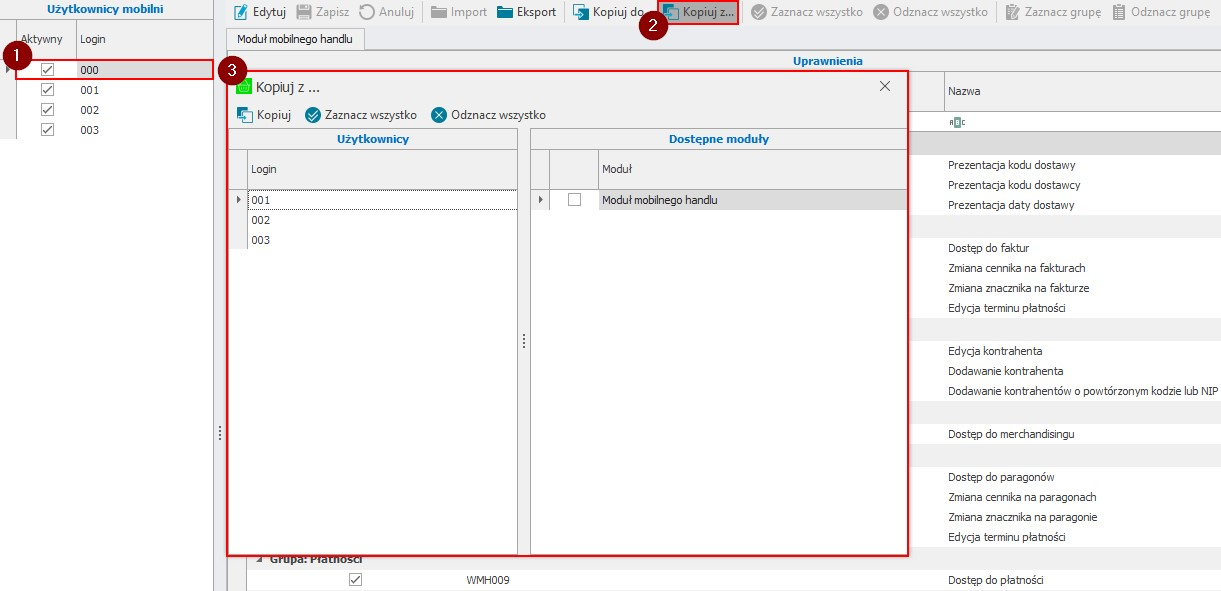
W wyświetlonym oknie należy wybrać użytkownika oraz moduły, z których zostaną skopiowane uprawnienia. Użytkownik ma możliwość zaznaczenia wszystkich modułów jednym kliknięciem korzystając z przycisku Zaznacz wszystko. Przycisk Odznacz wszystko odznacza wszystkie moduły. Aby skopiować uprawnienia należy kliknąć Kopiuj.
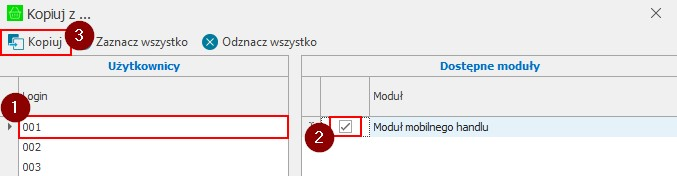
Aby skopiować uprawnienia do innych użytkowników należy zaznaczyć na liście wszystkich użytkowników użytkownika, od którego zostaną skopiowane uprawnienia i skorzystać z przycisku Kopiuj do.
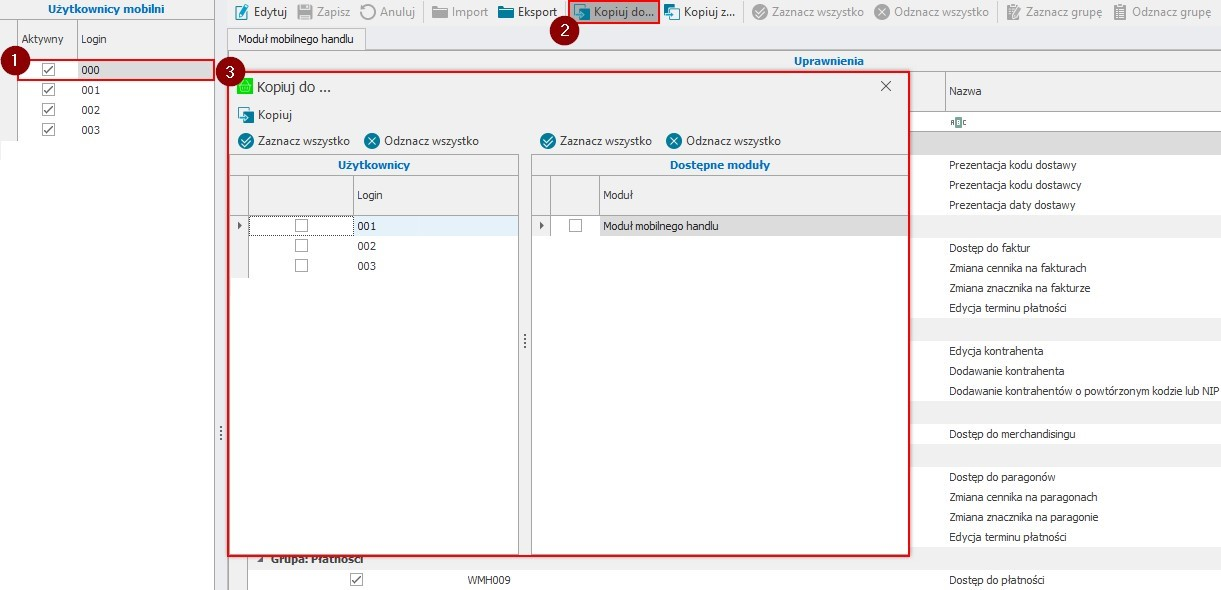
W wyświetlonym oknie należy wskazać użytkowników oraz moduły, do których zostaną skopiowane uprawnienia. Aby zaznaczyć wszystkich użytkowników/moduły jednym kliknięciem należy skorzystać z przycisku Zaznacz wszystko widocznym na pasku narzędziowym nad daną tabelą. Aby odznaczyć użytkowników/moduły należy skorzystać z przycisku Odznacz wszystko. W celu skopiowania uprawnień do zaznaczonych użytkowników należy kliknąć Kopiuj i wyświetlonym komunikacie zatwierdzić swój wybór przyciskiem Tak.
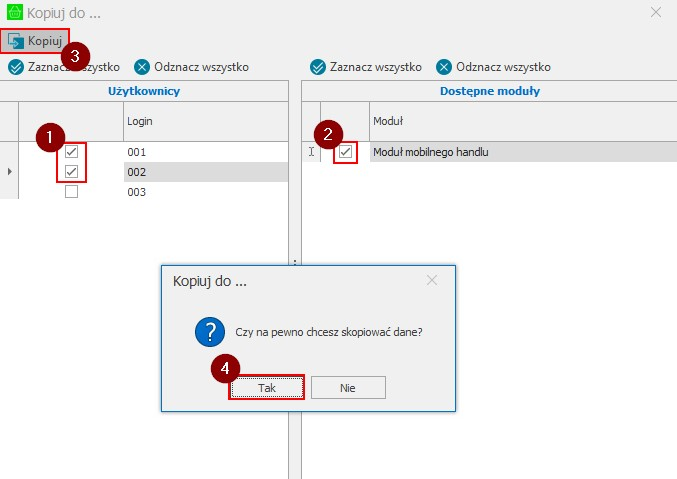 |